Cómo actualizar el software de tu televisor Samsung
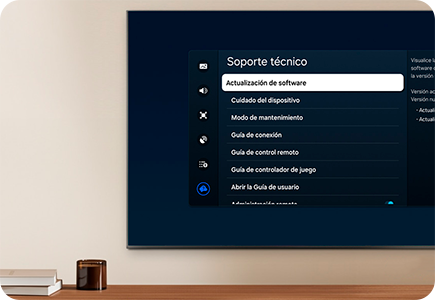
Cada tanto, tu Smart TV Samsung va a recibir actualizaciones de software para sumar nuevas funciones o corregir errores. Más allá del modelo, es fundamental mantener el software actualizado. Podés actualizar el software de tu TV por internet o con una memoria USB. Tené en cuenta que la configuración de vídeo y audio podría restablecerse automáticamente a los valores predeterminados después de una actualización.
Nota: No todas las Aplicaciones son compatibles, ya que las actualizaciones de la TV están diseñadas para mejorar su rendimiento, pero no garantizan compatibilidad con todas las apps. Para confirmar si una aplicación es compatible, te recomendamos verificar directamente con el desarrollador de la aplicación.

Si no estás seguro de si tu televisor necesita una actualización y querés comprobarlo manualmente, podés abrir el menú Actualización de software. Sin embargo, este método solo funcionará si tu televisor está conectado a una red, ya que se requiere conexión a internet para descargar e instalar nuevas actualizaciones.
Nota: Si la opción de "Actualización de software" está desactivada o en gris, lo más probable es que este dentro de una aplicación. Cambiá a la fuente u origen a TV o TV en vivo.
Paso 1. Presioná el botón de Inicio del control remoto y seleccioná Configuración, en algunos modelos tenés que presionar en Config. y luego en Todos los ajustes.
Paso 2. Seleccioná Soporte.
Paso 3. Seleccioná Actualización de software y luego Actualizar ahora.
Paso 4. Si hay actualizaciones pendientes, Se descargarán e instalarán. Las actualizaciones suelen tardar unos minutos; no apagues el TV hasta que se complete la actualización. Una vez finalizada, se reiniciará automáticamente.
Paso 5. Si no hay actualizaciones nuevas, presioná Aceptar para salir.
¿Qué pasa si no hay actualizaciones disponibles?
A veces, incluso si algo no funciona correctamente, no habrá una actualización disponible de inmediato. Si notás que una aplicación no funciona, dejá que te ayudemos a solucionarlo a través de nuestro WhatsApp de Soporte. Esto podría ser suficiente para solucionar el problema.
Actualización mediante USB
Paso 1. Para descargar las últimas actualizaciones de software, visitá el Centro de descargas de Samsung. Podés seleccionar el tipo de producto y buscar tu Smart TV o monitor, o seleccionar Buscar por Modelo TV código de modelo o nombre de producto para acceder a la página de soporte de tu modelo.
Paso 2. Deslizá hacia la parte inferior de la página para encontrar el Archivo de mejora (Tipo USB) y seleccioná la opción Descargar.
Nota: En caso de haber una Guía de actualización también la podés descargar.
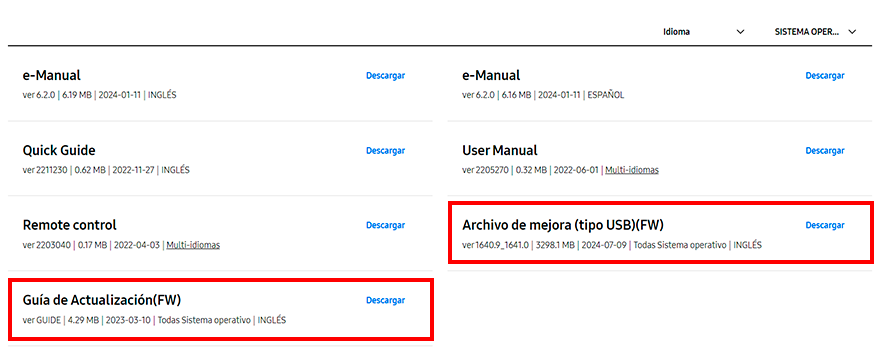
Paso 3. Seleccioná donde se va a guardar el archivo y esperá que se descargue la actualización en tu computadora.

Paso 4. Una vez hayas descargado el archivo de mejora, ubicado y hacé doble clic sobre él.
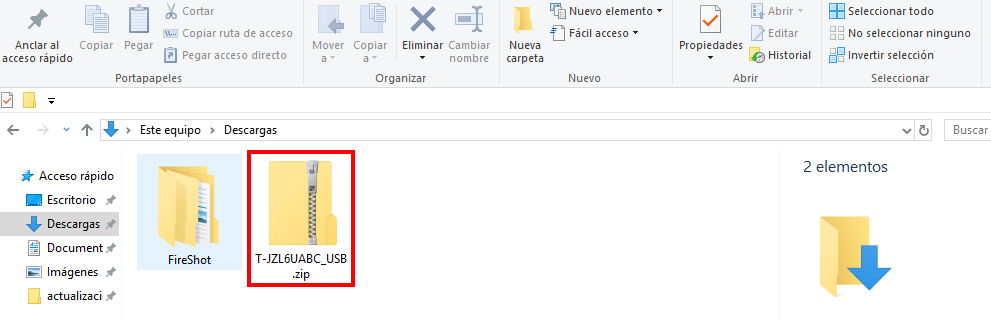
Paso 5. Ubicá y seleccioná la opción "Extraer todo"
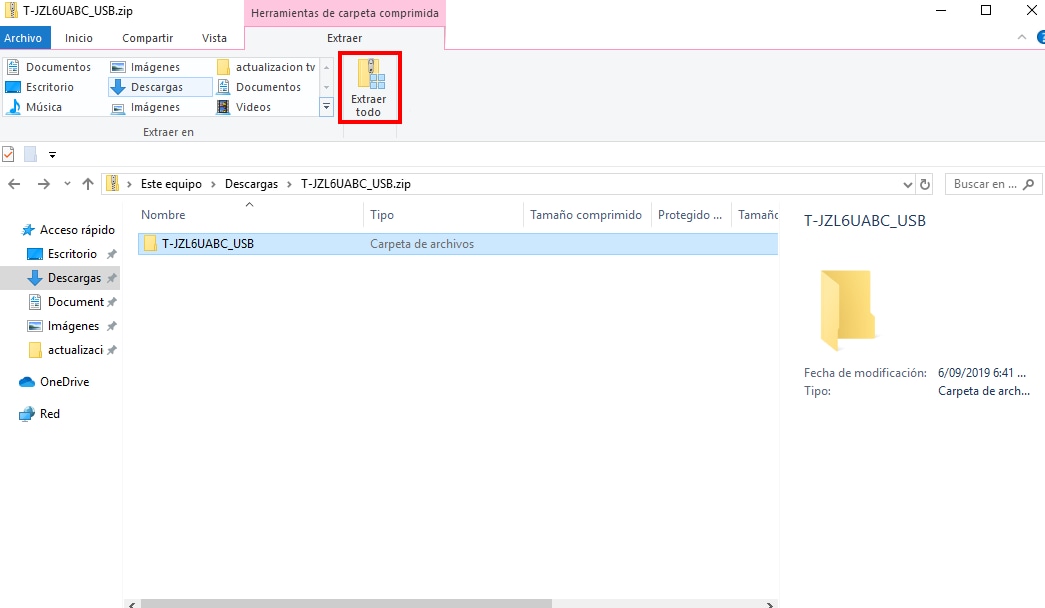
Paso 6. Seleccioná la ubicación en la que querés que se descomprima el archivo de mejora, si querés cambiar la ubicación hacé clic en Examinar y una vez la hayas seleccionado la ubicación hacé clic en Extraer.
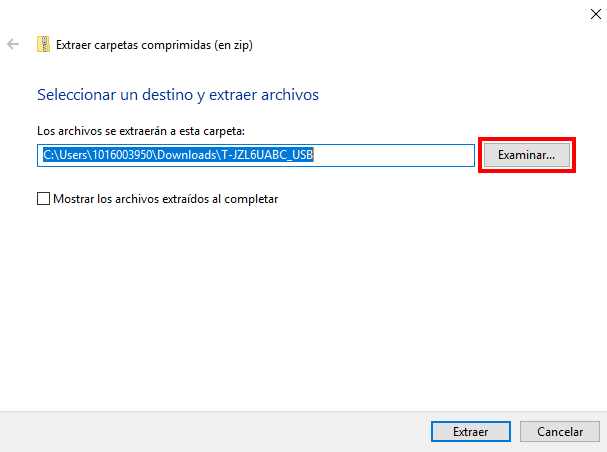
Paso 7. Seleccioná el archivo descomprimido y copialo a una memoria USB.
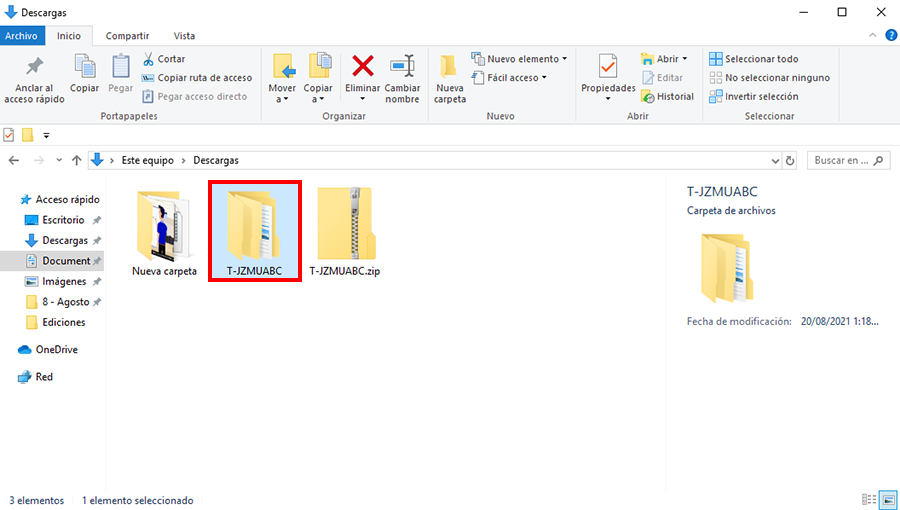
Paso 8. Tené en cuenta que la memoria debe estar en formato FAT 32 para que el TV pueda reconocerla. Una vez hayas pasado el archivo, conectá la memoria al TV.

Gracias por tus comentarios
Por favor, responde todas las preguntas.




